iCloud プラットフォームは個人情報を Apple のサーバーに保存でき、ワイヤレス ネットワーク接続を通じて、情報は iPhone、iPod Touch、iPad、さらには Mac コンピュータを含む、手元にあるすべてのデバイスに自動的にプッシュされます。
ただし、iCloud が無料で提供するストレージは 5 GB のみです。非常に多くの関連デバイスのメッセージが iCloud に保存されているため、iCloud はすぐにいっぱいになってしまいます。 iCloud メッセージを効果的に消去したい場合、この記事では XNUMX つの安全で効率的な方法を紹介します。手順に従って段階的に消去したい情報を消去してください。
パート1: iCloudではなくiPhoneからメッセージを安全に削除する
私たちの iPhone は常にさまざまな製品からの広告や役に立たないチャット記録を受信します。 iCloud をクリーンアップせずに iPhone 内のメッセージをすばやくクリーンアップして、メッセージを開いたときにクリーンで整然とした状態にしたい場合は、これを行う必要があります。
1ステップ。 iCloud同期メッセージを無効にします。
「設定」に移動 > Apple ID 名をタップ > iCloud > 「メッセージ」の横にあるトグルをオフの位置に移動します。
これを行うと、iCloud は iPhone 内のメッセージを同期せず、削除プロセス中に iCloud はいかなる影響も受けません。
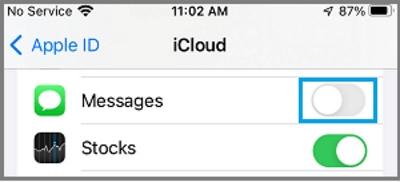
2ステップ。 メッセージを開きます。
3ステップ。 会話を削除します。
削除する会話を見つけて左に押したままにします。 次に、「削除」ボタンをクリックして不要な会話を削除します。
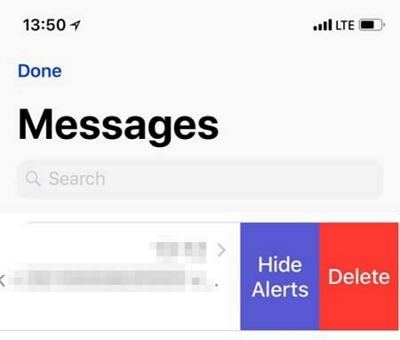
また、次のこともできます 複数の会話を削除する 同時に、「編集」>「メッセージの選択」をタップし、画面の右下隅にある「削除」をタップします。
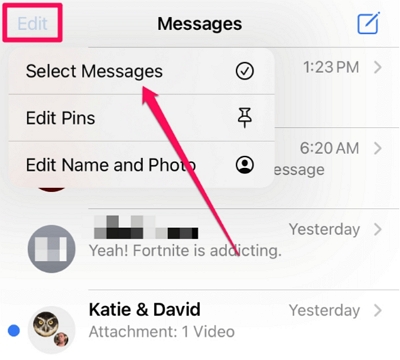
ステップ 4 。 個別のメッセージを削除します。 メッセージをロングタップ→「もっと…」→「メッセージを削除」
こうすることで、不要なメッセージを削除しながらダイアログを維持して iPhone のストレージを解放できます。
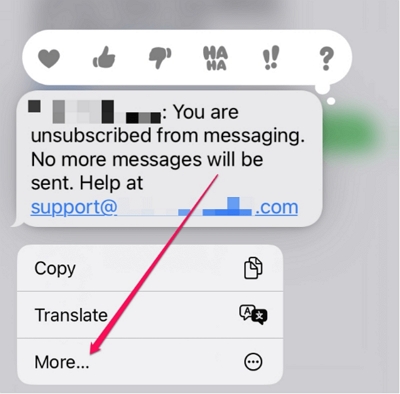
パート 2: iCloud からメッセージを完全に削除しますが、iPhone からは削除しません
1. iCould からメッセージを削除する
1ステップ。 iPhoneの「設定」アプリに移動 > トップ画面からApple IDを押し > 「iCloud」 > 「ストレージ」 > 「ストレージの管理」をタップします
このプロセス中に、携帯電話にどれだけのストレージが残っているかも確認できます。
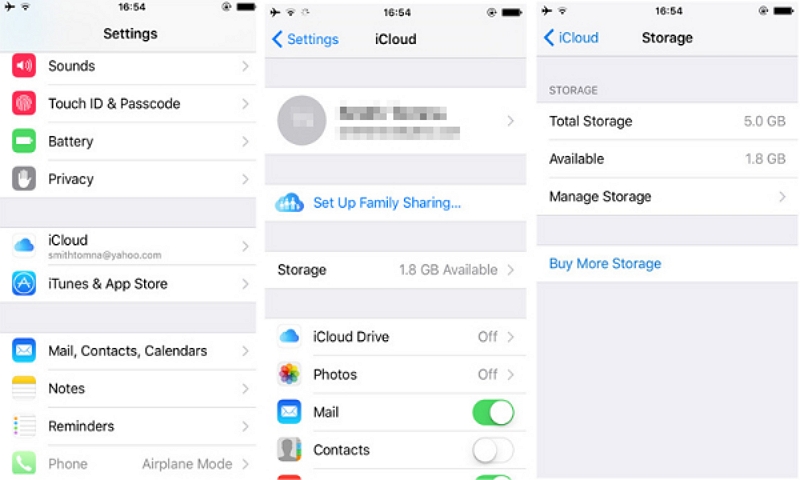
2ステップ。 「メッセージ」をクリックし、「無効にして削除」オプションをタップします。
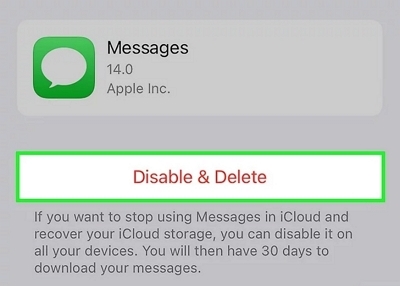
3ステップ。 最後に「メッセージを削除」をタップします。 iCloud 内のメッセージのバックアップはすべて消去されます。
![[メッセージを削除] をタップします | iCloudメッセージを削除する](https://www.macube.com/uploads/sites/1005/clean-message-in-icloud-delete-messages7.jpg)
2. iCould から会話を削除する
1ステップ。 「iCloud」>「メッセージ」>「ストレージの管理」>「トップの会話」をタップします。
ここでは、頻繁にチャットする相手と、チャットが占有する iCloud スペースの量を確認できます。
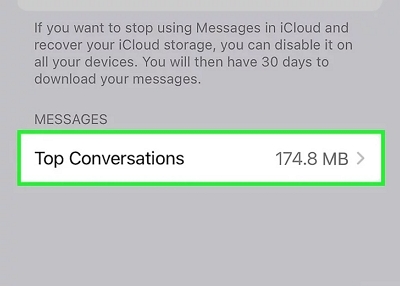
2ステップ。 「編集」をタップし、削除する会話を選択し、左にスワイプして削除ボタンをクリックします。
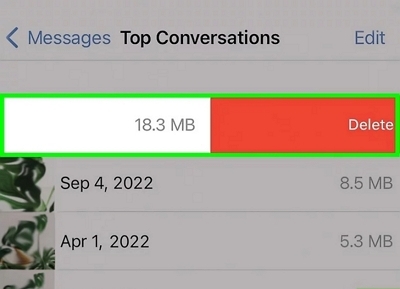
もう一度「削除」をタップして確認する必要がある場合があります。
パート 3: Mac 上のストレージをクリーンアップする
1. Mac で iCloud からメッセージを削除する
1ステップ。 Mac で「メッセージ」をタップします。
2ステップ。 メッセージを削除したい会話を選択してタップします。
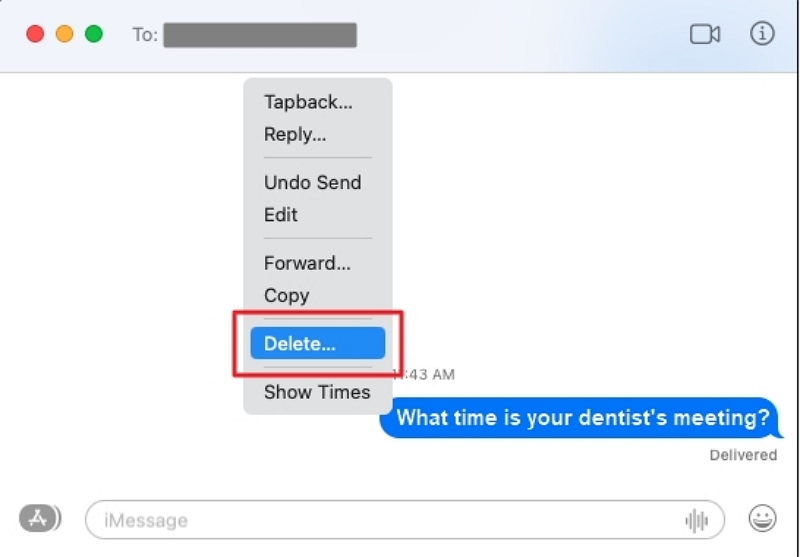
3ステップ。削除したいメッセージを Control キーを押しながらクリックし、「削除」をタッチします。
2. Mac 上のシステムジャンクをクリーンアップする
iCloud ストレージの不足を心配する代わりに、Mac のストレージをクリーンアップして、事前に iCloud 内のファイルを Mac 上にバックアップできるスペースを確保できるようにしましょう。 システムから「iCloudストレージがいっぱいです」と通知された場合でも、ストレスなく追加のファイルを削除できます。
ここでは便利なMacクリーナーをお勧めします - マキューブクリーナー。
Macube は、Mac プラットフォームに焦点を当てたクリーニング ソフトウェアで、ジャンク ファイルのクリーニング、重複コンテンツの管理、システム キャッシュのクリアなどのソリューションを Mac ユーザーに提供します。

Macube Cleaner を推奨する理由
スマート Mac ストレージ全体を解放します。 Macube は、重複した写真、ビデオ、音楽、添付ファイルをすばやくスキャンできます。 Word、PPT、PDF などの大きくて古いファイル。 ソフトウェアなどによって残されたキャッシュ データは消去可能です。「消去」をクリックするだけで、より多くのストレージ容量を確保できます。
ワンクリックでプラグインをカスタマイズ: プラグインとアドオンは通常、Mac 上のあらゆる場所に散在しています。 Macubeを使えば、それらを一か所に集めるだけで簡単に管理できます。
頑固なファイルを完全にアンインストールします。 私たちのコンピュータには常に未知のソフトウェアやファイルが表示されますが、Macube はこれらの厄介なものを完全に削除するのに役立ちます。
24時間サポートサービス:コンピュータの専門家でも一般人でも、プロフェッショナルでフレンドリーなサービスのサポートを受けることができます。
100%安全:ウイルスやマルウェアはなく、完全なプライバシー保護。
マキューブクリーナーの操作方法は?
1ステップ。 Macube Cleaner をダウンロードして起動します。
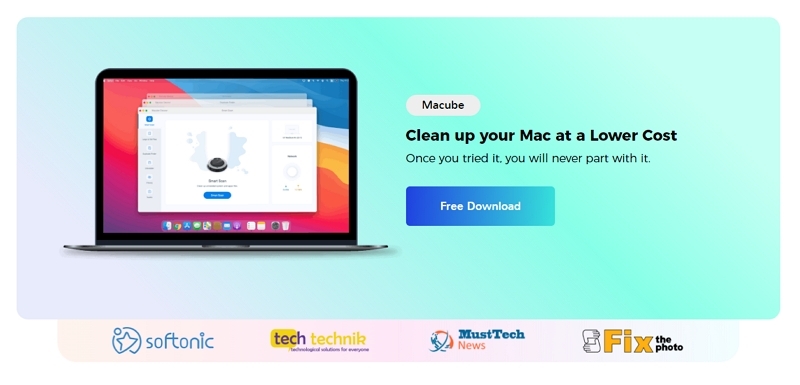
2ステップ。左側の列の [スマート スキャン] をクリックして機能させます。 この手順は、リムーバブル システム ファイルをすばやく見つけるのに役立ちます。
![[スマート スキャン] をクリックします | iCloudメッセージを削除する](https://cdn.macube.com/pages/productIndex/sw-smart-scan1.jpg)
3ステップ。削除しても安全なゴミ箱ファイルはすべてここにあります。 内容をプレビューして不要なファイルを選択します。 「クリーン」をクリックして、Mac 上のシステムストレージを解放します。

4ステップ。クリーンアップは数秒以内に完了します。

Macube Cleaner のような高度な無料 Mac クリーナーを使用すると、クリーニング時間を大幅に短縮し、クリーンアップ プロセスの全体的な効率を向上させることができます。 数回クリックするだけで、Mac は元の速度とパフォーマンスを復元できます。 さらに、Macube Cleaner は、ネットワーク品質の監視、アプリケーションの完全なアンインストール、大きなファイルや古いファイルの識別、Mac からの重複ファイルの削除など、その他のさまざまな機能を提供します。 ダウンロードして試してみてください。
Part4: よくある質問:
Q: iCloud メッセージをオフにすると、すべてのメッセージが削除されますか?
「メッセージ」オプションを無効にしても、iCloud からすべてのメッセージが削除されることを心配する必要はありません。 この機能を無効にすると、新しいメッセージがアップロードされなくなるだけで、既存のメッセージは影響を受けません。 このアクションにより、新しいメッセージ コンテンツがクラウドに送信されないことが保証されます。
Q: 削除したメッセージを iCloud から復元できますか?
はい、iCloud から削除されたメッセージを復元することは可能です。 iPhone で iCloud バックアップを有効にしている場合、削除されたメッセージは iCloud バックアップに保存されます。 「メッセージ」>「編集」>「最近削除した内容を表示」>会話を選択>「復元」をタップします。 または、効果的なデータ回復ソフトウェア (Eassiy データ回復ソフトウェア) を使用してみることもできます。
Q: 写真を削除した後、iCloud ストレージがいっぱいになるのはなぜですか
iCloud 写真を削除する前にオフにした場合は、まだ iCloud から削除されていない可能性があるため、iCloud.com から手動で削除する必要がある場合があります。
結論
この記事では主に、一部の iPhone ユーザーが遭遇する可能性のあるいくつかの問題について説明します。iPhone または iCloud からテキスト メッセージを消去する方法は理解できたと思います。 携帯電話のストレージがいっぱいになった場合は、この記事をブックマークして、この記事で解決策を見つけることができます。 さらに、この記事では、効果的な Mac ストレージ クリーニング ソフトウェア、Macube Cleaner も提供したいと考えています。その美しい画面、シンプルなガイダンス、強力なクリーニング機能は間違いなくあなたのニーズを満たします。
